이 게시물은 워드 프레스에 이미지를 추가하는 방법을 이해하는 데 도움이됩니다. 난 당신이 페이지에 직접 하나의 이미지를 추가하는 방법을 알려 주시기 바랍니다.
워드프레스 갤러리는 여러 이미지를 표시하는 데 사용할 수 있으며 다른 게시물에서 다룹니다.
이미지 소싱,크기 조정 및 압축에 대해서도 알아봅니다.
워드 프레스에 하나의 이미지를 추가하려면 바로 건너 뛰기
- 왜 워드 프레스에 이미지를 사용?
- 블로그 또는 웹 사이트의 이미지 소싱
- 모양 고려
- 어디에서 이미지를 찾을 수
- 전문 사진 작가에게 지불
- 직접 사진 찍기
- 친구 또는 비즈니스 연결 요청
- 주식 웹 사이트 사용
- 구글 이미지 사용,’재사용 레이블’
- 경고 구글 이미지를 사용하는 경우
- 웹의 이미지 크기 조정 및 압축
- 구글 검색용 이미지 저장
- 워드 프레스에 이미지를 추가
- 이미지 정렬 워드 프레스
- 워드프레스 열 이미지 배치용
- 워드 프레스에서 검색 엔진에 대 한 이미지 최적화
- 대체 텍스트(대체 태그)
- 이미지 캡션
- 워드프레스 갤러리
- 빠른 프로세스 워드 프레스에 이미지를 추가
- 공유하고 즐기십시오!
왜 워드 프레스에 이미지를 사용?
정기적으로 독서 경험을보다 쾌적하게 이미지를 추가,검색 엔진 보상 뭔가.
검색 엔진은 적절한 이미지를 볼 경우 웹 페이지의 순위를 높입니다.
인간은 시각적이며 웹 페이지는 이미지가없는 텍스트 문서처럼 보입니다.
독자는 이미지의 외관에 더 만족하고 궁극적으로 검색 엔진이 웹 페이지가 할 것으로 기대하는 것입니다–관객에게 호소.
블로그 또는 웹 사이트의 이미지 소싱
모양 고려
이미지를 결정할 때는 먼저 모양을 고려하십시오.
- 그것은 지정된 공간에 맞게 필요–그 가로,세로 또는 사각형인가?
- 크기가 조정되면 이미지의 주요 초점을 잃고 싶지 않습니다.
돈을 지출하기 전에 스크린 샷 스톡 이미지. 심지어 그것을 통해 워터 마크 크기,모양과 색상은 최종 구매를하기 전에 확인할 수 있습니다.
어디에서 이미지를 찾을 수
나는 사진과 그래픽에 대한 소스의 수를 사용하고,드물게,내 자신을 만들 수 있습니다. 이 이미지가 사용되는 위치에 따라 달라집니다.
내 웹 사이트에 나는 사진이 전문보고 싶어하지만 내 블로그는 더 편안하고 친절한 분위기를 가질 수 있습니다.
웹 사이트 또는 블로그에 대한 소스 사진,무료 또는 유료 여러 가지 방법이 있습니다.
전문 사진 작가에게 지불
나는 전문 사진 작가를위한 옹호자입니다. 전문 사진은 웹 사이트를 선명하게 만들 수 있습니다.
당신이 프로 갈 여유가 없다면 당신은 지역의 아마추어 사진 작가를 시도 할 수 있습니다. 아마추어 사진 작가 함께 포트폴리오를 얻을 촉각을 곤두 세우고있다,그래서 종종 저렴 될 수 있습니다.
기업은 몇 년 동안 필요한 모든 상업 촬영을 얻기 위해 하루,또는 반나절 동안 사진 작가를 지불 할 수 있으며,그것은 진정으로 가치가있다.
하루 만에 제품,포트폴리오 및 팀 사진을 가져옵니다.
깔끔한 위치,비즈니스 차량을 청소,머리 컷을 얻고 정말 좋은 샷을 얻기 위해 노력,내부와 직장 외부.
그러나,나는 사진 작가가 제품의 인계 높은 회전이 신생 기업에 대한 비싼 얻을 수 있습니다 이해합니다. 집에서 사진을 찍으면 작업 할 수 있습니다.
직접 사진 찍기
요즘 스마트폰에는 정말 좋은 카메라가 있습니다. 당신이 그것을 위해 눈을 가지고 있다면,자신의 사진을 찍는 것은 정말 잘 작동하고 돈을 절약 할 수 있습니다.
가장 높은 해상도로 카메라를 설정,그래서 당신은 당신이 원하는대로 사진을자를 수 있습니다.
홈 사진에 도움이 될 것입니다 유용한 제품.
팀 사진이나 비디오는 삼각대,멋진 배경 및 좋은 조명을 사용하여 캡처 할 수 있습니다. 당신이 그들을 정기적으로 필요한 경우 일부 장비에 돈을 지출 가치가있을 수 있습니다.
라이트 박스 스튜디오 키트 또는 사진 조명 키트의 더 큰 확산 조명을 사용하여 웹 사이트의 작은 제품을 촬영하십시오.
자연스러운’가정 사진’은 블로그 나 소셜 미디어 게시물에 삶,성격 및 현실을 넣는 데 도움이되므로 자연 환경이나 셀카를 두려워하지 마십시오.
친구 또는 비즈니스 연결 요청
서비스를 교환할 수 있습니다. 그들을 인용 하거나 페이지 랭크에 대 한 매우 귀중 한 그들의 웹사이트에 대 한 링크를 제공 합니다.
주식 웹 사이트 사용
기사에 맞게 이미지를 만드는 것이 어려울 수 있습니다.
당신이 생각할 수있는 거의 모든 주제에 대한 사진,그래픽,일러스트레이션,아이콘 및 비디오를 제공하는 풍부한 재고 웹 사이트가 있습니다.
당신은 평생 라이센스 5 의 낮은 전문 사진을 얻을 수 있습니다. 너가 사업을 운영하면 그것의 값이 있는 우물.
내가 좋아하는 몇 가지 스톡 이미지 웹 사이트는 다음과 같습니다.twenty20.com
펙셀이라는 무료 이미지 스톡 사이트는 훌륭합니다. 아마추어 사진 작가로부터 무료 사진을 다운로드하고 자신의 사진을 업로드하십시오.
구글 이미지 사용,’재사용 레이블’
구글은 재사용을 위해 레이블이 지정된 이미지를 찾는 데 도움이 되는 검색 도구를 제공합니다.
- 직접 이동 www.google.com 그리고 제목을 검색 한 다음 이미지를 클릭하십시오.
또는 직접 이동 images.google.com. - 상단의 검색 도구를 클릭합니다.
- ‘재사용 레이블’옵션을 클릭합니다.
구글은 심지어 상업적으로 재사용 할 수 있도록 레이블이 붙은 이미지 격자를 표시합니다.
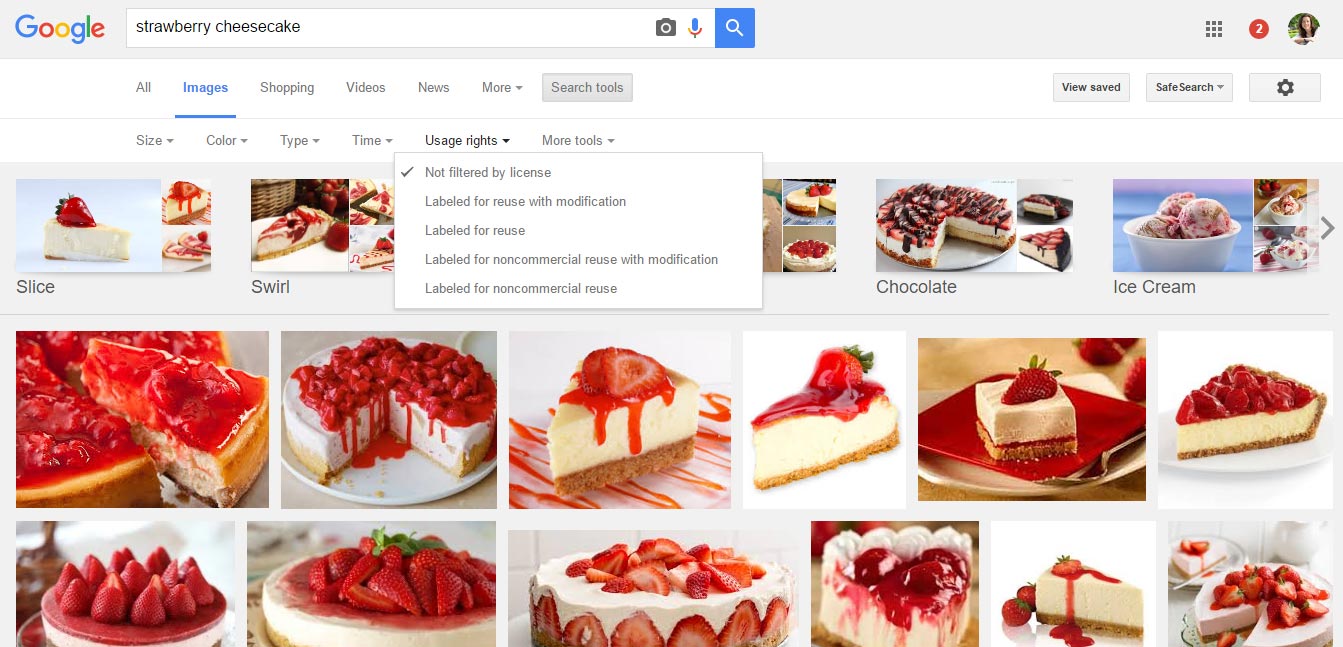
방심. 각 이미지의 저작권을 확인하는 것은 귀하의 책임입니다. 지침을 따르십시오-당신이하지 않으면 당신은 크게 벌금을 부과 할 수 있습니다.
이미지를 클릭하여 웹 페이지를 방문하십시오. 저작권 요구 사항을 읽으십시오.
사진사 페이지 또는 크레딧에 대한 링크가 필요할 수 있습니다.
경고 구글 이미지를 사용하는 경우
공개 도메인의 일부 이미지는 상업 사이트에 재사용 할 수 있습니다,다른 사람은 없습니다.
다른 것과 마찬가지로 사진과 그래픽은 기술을 가진 사람이 만듭니다. 그들은 따라서 권리를 소유,그것은 명확하게 명시되지 않은 경우에도.
구글이나 다른 웹 사이트에서 직접 다운로드 이미지,무거운 벌금이 오용 배부 할 때주의하십시오.
웹의 이미지 크기 조정 및 압축
이미지 크기 조정,압축,저장 및 배치 방법은 웹 페이지의 검색 엔진 순위에 영향을 미칩니다.
느린 로딩 이미지가있는 웹 사이트는 검색 엔진에 의해 처벌됩니다. 방문자는 항상 그(것)들을 게다가 기다리고 싶지 않을 것이다.
나는 바로이 주제에 전념 게시물을 작성했습니다–웹에 대한 이미지의 크기를 조정하는 방법. 이 게시물은 픽셀 단위로 이미지 크기를 조정하고 킬로바이트를 줄이기 위해 이미지를 압축하는 것에 대해 이야기합니다.
불행히도 여기에 알릴 수있는 단일 표준 크기는 없습니다.
모든 웹 사이트는 서로 다르고 이미지를 볼 수있는 많은 화면 크기가 있습니다.
이러한 것들을 명심하십시오.:
- 그들은 가능성이 모바일 장치에 스택 때문에 사진 미만 450 픽셀 폭해서는 안됩니다,(450)는 모바일 화면을 작성하고 두 개의 열 표시에 대한 너무 좋은 절반 이상 중간 화면이 될 것입니다. 다음은 대부분의 워드 프레스 플러그인의 기본값입니다.
- 전체 화면 확대 또는 알려진’영웅 이미지'(화면의 왼쪽에서 오른쪽으로 늘어나는 웹 사이트 상단의 이미지)는 초대형 화면을 수용 할 수 있도록 1920 픽셀 너비만큼 커야합니다. 그것은 아주 크고,더 큰 텔레비젼을 위해 충분히 크지 않다 조차.
- 워드프레스에서 적응형 이미지 플러그인을 사용하여 장치에 적합한 크기를 표시할 수 있습니다.
내 게시물 읽기-훨씬 더 자세한 내용은 웹 이미지의 크기를 조정하는 방법.
구글 검색용 이미지 저장
검색엔진은 올바른 방법으로 저장하면 이미지가 보여주는 내용을 즉시 인식할 수 있습니다. 파일 이름은 검색 엔진 최적화의 필수적인 부분입니다.
사진의 주제에 따라 이미지를 저장합니다.
즉,이미지를<딸기 치즈 케이크로 저장합니다.1176>이미지 07_912 보다 더 유익하고 효과적입니다.5393>.
검색 엔진은 노력을 인식 할 것이다.
구글 품질 가이드라인 웹사이트 소유자에게 가능한 경우’관련 텍스트 옆에 이미지 배치’를 요청합니다. 사용하는 모든 이미지가 텍스트와 관련이 있는지 확인합니다.
일단 당신이 크기를 조정,압축 하 고 제대로 이미지를 저장 워드 프레스에 추가할 준비가 되었습니다.
워드 프레스에 이미지를 추가
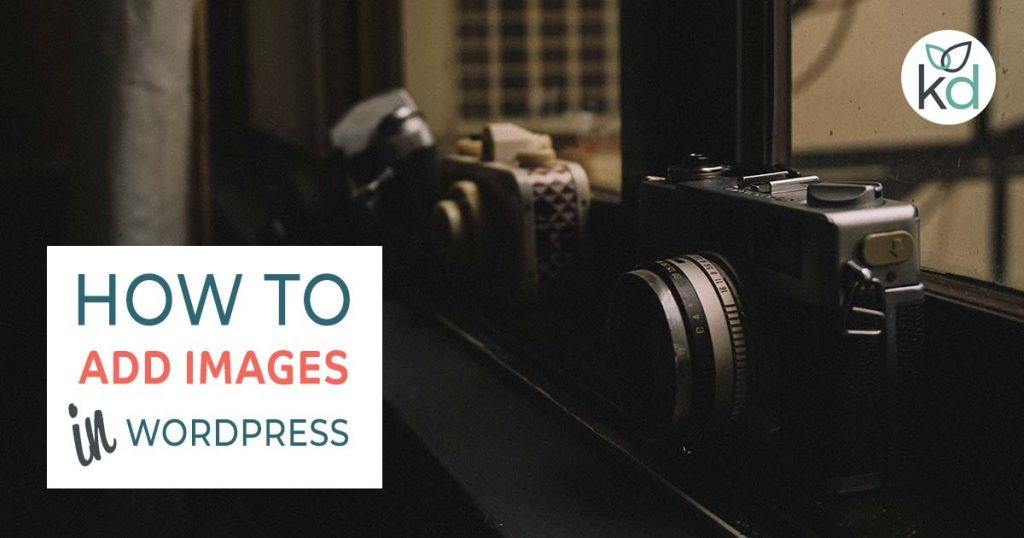
- 당신의 워드 프레스 관리 영역에 로그인하고 게시물 또는 페이지로 이동합니다.
- 구텐베르크 블록 편집기를 사용하여+더하기 아이콘을 눌러’이미지 블록’을 추가합니다. 페이지에 이미 사용된 블록 위에 마우스를 올려놓기만 하면 됩니다. 더하기 아이콘이 블록 아래에 나타납니다.
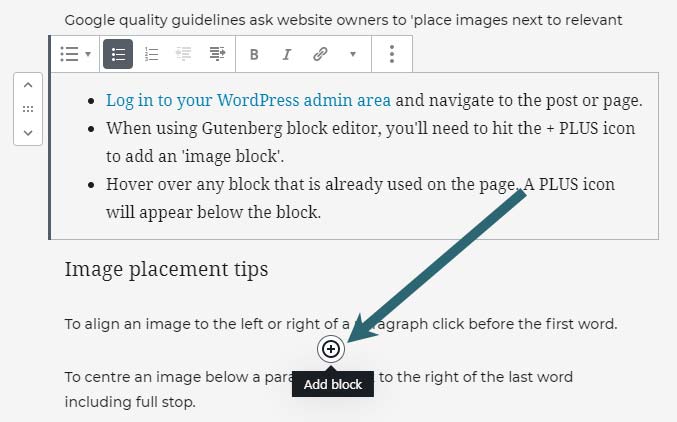
- 당신이 더하기 기호에 충돌하면,메뉴가 팝업 블록 옵션을 포함.
- 정기적으로 사용되는 블록에 편리한’가장 많이 사용되는’섹션이 있습니다. 여기에서 이미지를 볼 수 없는 경우 상단의 검색 필드를 사용합니다.
- 새 이미지 블록은 클릭한 더하기 기호 아래에 배치됩니다. 선택한 블록의 왼쪽에있는 위/아래 화살표를 사용하여 블록을 쉽게 이동할 수 있습니다.
- 업로드 버튼을 눌러 이미지를 업로드합니다.
- 이미지가 블록 내에 나타납니다. 업로드 모든 이미지는 너무 미디어 라이브러리 내에서 표시됩니다.
이미지 정렬 워드 프레스
이미지 정렬 도구 모음을 사용하여 블록 내에서 정렬 할 수 있습니다. 이미지를 선택하면 도구 모음이 왼쪽 위에 나타납니다.
위의 두 줄,아래의 두 줄이있는 상자와 유사한 아이콘을 사용하십시오.
그냥 왼쪽,오른쪽,중앙,넓은 또는 전체 폭 이미지를 정렬 할 옵션을 찾을 수있는 아이콘의 오른쪽에있는 화살표를 누르십시오.
항상 저장 한 다음 프런트 엔드를 확인하여 이미지의 위치를 확인하십시오. 이미지는 당신이 상상 꽤 방식으로 정렬되지 않을 수 있습니다. 백 엔드 편집기는 프런트 엔드에 다른 이야기를 알려줍니다.
데스크톱 컴퓨터와 모바일 장치에서 두 화면 크기 모두에서 올바른지 확인하십시오.
이미지 도구 모음을 사용하여 이미지를 연결하거나 바꿀 수도 있습니다.
워드프레스 열 이미지 배치용
워드프레스 블록 편집기에서 열을 사용하여 큰 화면에서 다른 블록의 왼쪽이나 오른쪽에 이미지를 배치합니다. 서로 옆에 표시되는 신문 열을 상상해보십시오.
예를 들어 단락 옆에 이미지를 배치하는 방법입니다.
스마트 폰과 같은 작은 장치에서는 열이 다른 열 위에 쌓입니다. 일반적으로 왼쪽 열은 오른쪽 열 위에 쌓입니다.
2 개의 열을 만들려면:
- 블록을 만들 수있는 더하기 기호를 누르십시오.
- 이제 열을 누르거나 열을 검색합니다.
- 맨 왼쪽 옵션,두 개의 열,동일한 분할을 선택하십시오.
- 각 열 내의 더하기 기호를 눌러 위와 같이 이미지를 하나의 열에 추가합니다.
- 다음 열에서 더하기 기호를 눌러 단락을 추가합니다.
워드 프레스에서 검색 엔진에 대 한 이미지 최적화
워드 프레스 웹사이트 소유자 검색에 대 한 이미지를 최적화 하는 데 도움이 제공 하는 두 가지 더 중요 한 속성을 강조 하 고 싶습니다.
대체 텍스트(대체 태그)
대체 텍스트는 대체 텍스트를 의미하며 정보 태그입니다.
대체 태그는’이미지가 꺼져 있는 사용자’,시각 장애가 있는 사용자 및/또는 화면 판독기를 사용하는 사용자를 돕는 데 사용됩니다.
대체 태그는 또한 구글이 이미지가 무엇인지 이해하는 데 도움이됩니다.
그것을 쓸 때 핵심 문구를 사용하십시오.
워드 프레스 블록에서,당신은 이미지 블록을 클릭하면 대체 태그에 대한 필드를 볼 수 있습니다. 이 블록 설정에서 페이지의 오른쪽에 있습니다.
이미지 캡션
이미지 캡션을 제공하면 검색 엔진 순위도 도움이 될 것입니다.
구글은 그들이 웹 사이트에 일단 좋은 경험을 사용자에게 제공하기를 원한다.
캡션을 추가하려면 페이지의 이미지 블록을 클릭하면 캡션 필드가 이미지 아래에 나타납니다.
캡션을 포함하지 않으면 여기에 아무 것도 표시되지 않습니다.
워드프레스 갤러리
워드프레스 갤러리는 한 영역에 둘 이상의 사진을 모두 비슷한 레이아웃으로 포함할 수 있는 기능을 제공합니다.
워드 프레스 갤러리를 추가하는 빠른 자습서:
- 블록을 만들 수있는 더하기 기호를 누르십시오.
- 다음 히트 갤러리를 검색합니다.
- 갤러리 블록이 페이지 또는 게시물에 나타납니다.
- 컴퓨터에서 이미지를 업로드하려면’업로드’버튼을 클릭합니다.
- ‘미디어 라이브러리’버튼을 사용하여 이미 미디어 라이브러리에 호스팅된 이미지를 포함합니다.
- 여러 이미지를 선택–그들은 파란색으로 강조 표시됩니다 그리고 당신은 진드기를 볼 수 있습니다.
- 파란색 버튼을 누르면,오른쪽 하단 표시-새 갤러리를 만듭니다.
- 왼쪽의 링크를 사용하여 갤러리에 계속 추가하십시오.
- 또는 왼쪽 하단의 파란색 버튼을 사용하여 페이지에 갤러리를 삽입하십시오.
갤러리가 페이지에 있으면 설정을 변경할 수 있습니다–갤러리 블록을 선택한 다음 오른쪽 사이드 바에 나타나는 블록 설정을 사용하십시오.
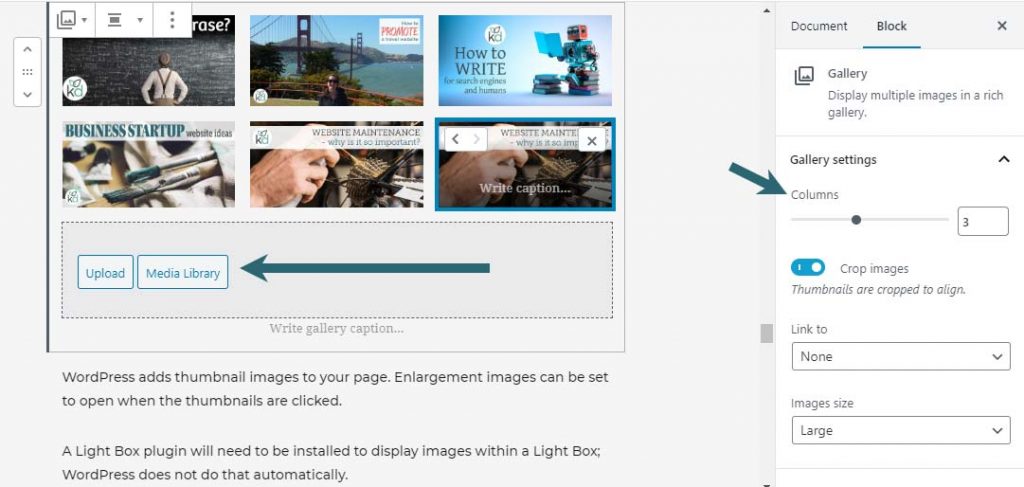
워드 프레스 갤러리–추가,편집 및 향상 내가 도움이 될 것입니다 깊이 게시물에 훨씬 더를 작성했습니다.
빠른 프로세스 워드 프레스에 이미지를 추가
- 적절한 비례 이미지를 찾을 수 있습니다.
- 다시 사용할 수 있는지 확인하거나 라이센스를 구입하십시오.
- 기사에 맞게 픽셀 너비의 크기를 조정합니다.
- 압축 소프트웨어를 사용하여 킬로바이트 다운.
- 구글 요구 사항에 따라 저장합니다.
- 블록을 사용하여 게시물,페이지 또는 워드 프레스 갤러리에 추가합니다.
- 대체 태그,제목 태그 및 캡션을 사용하여 각 이미지를 최적화합니다.